Яндекс Карты - удобное приложение для навигации и поиска информации о местах, которое поможет вам быстро и уверенно добраться до нужного места. Благодаря своим функциям и возможностям, приложение стало незаменимым помощником для многих пользователей. В этом руководстве мы расскажем вам о базовых функциях приложения, а также дадим полезные советы по его использованию.
Если вы только начали пользоваться приложением Яндекс Карты или же хотите изучить все его возможности, то это руководство поможет вам разобраться с интерфейсом и основными функциями. Вместе мы изучим как создать маршрут, найти нужное место, использовать дополнительные сервисы, а также узнаем о технических возможностях приложения.
Приложение Яндекс Карты - это не только простой навигационный инструмент, но и удобный сервис, который создан для комфортного передвижения и повседневного использования. Ознакомьтесь с нашим руководством, чтобы получить максимальную выгоду от использования приложения и всегда оставаться на верном пути!
Как пользоваться приложением Яндекс Карты на телефоне: полное руководство
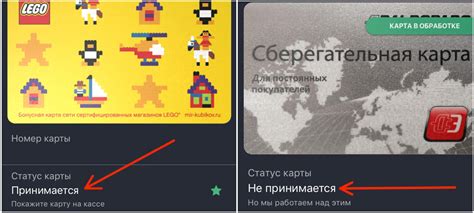
| Шаг 1: | Откройте приложение Яндекс Карты на своем телефоне. |
| Шаг 2: | Воспользуйтесь поиском для нахождения нужного места или адреса. |
| Шаг 3: | Нажмите на найденное место, чтобы увидеть подробную информацию о нем. |
| Шаг 4: | Для построения маршрута нажмите на кнопку "Маршрут". |
| Шаг 5: | Выберите способ передвижения (пешком, на машине, на общественном транспорте). |
| Шаг 6: | Следуйте инструкциям приложения для достижения вашей цели. |
Теперь вы знаете, как пользоваться приложением Яндекс Карты на телефоне. Наслаждайтесь удобством и быстротой поиска нужных мест!
Установка приложения Яндекс Карты на смартфон
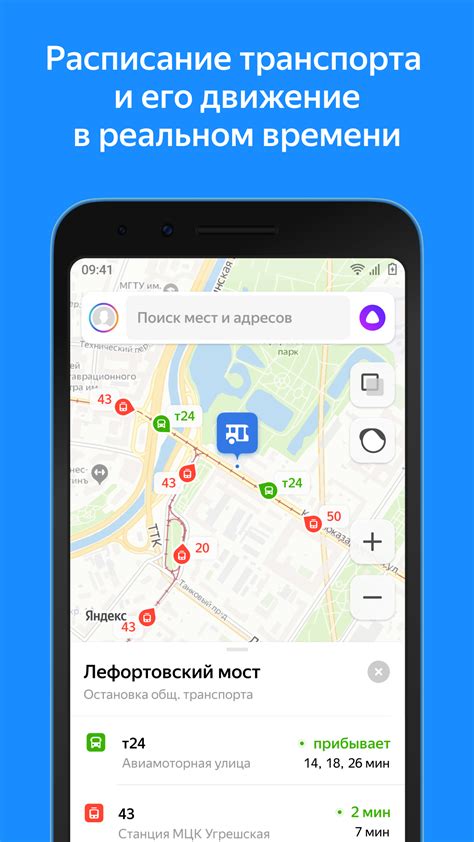
Для того чтобы воспользоваться всеми удобными функциями приложения Яндекс Карты, необходимо установить его на свой смартфон. Этот процесс довольно простой и займет всего несколько минут.
- Откройте магазин приложений на своем смартфоне (App Store для iOS или Google Play для Android).
- В поисковой строке введите "Яндекс Карты".
- Найдите приложение в списке и нажмите на кнопку "Установить".
- Дождитесь завершения загрузки и установки приложения.
- После установки откройте приложение и следуйте инструкциям по настройке, если необходимо.
Теперь вы готовы использовать Яндекс Карты для поиска мест, построения маршрутов и многих других возможностей!
Регистрация и вход в приложение
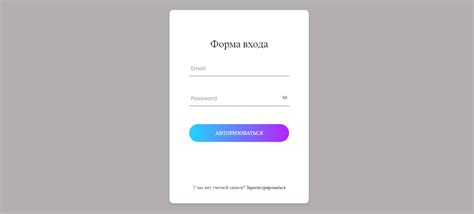
Для использования всех функций приложения Яндекс Карты необходимо пройти процедуру регистрации и входа.
Чтобы зарегистрироваться, нажмите на кнопку "Войти" и выберите соответствующий способ регистрации: по номеру телефона, через социальные сети или по электронной почте.
После регистрации введите свои учетные данные, чтобы войти в приложение. Введите логин и пароль, указанные при регистрации, или воспользуйтесь способом входа, который выбрали при регистрации.
- Если у вас уже есть учетная запись, просто введите свои данные и нажмите "Войти".
- Если вы забыли пароль, воспользуйтесь функцией восстановления пароля.
После входа в приложение вы сможете пользоваться всеми его функциями, сохранять свои места и маршруты, а также настраивать интерфейс под себя.
Основные функции и интерфейс приложения Яндекс Карты
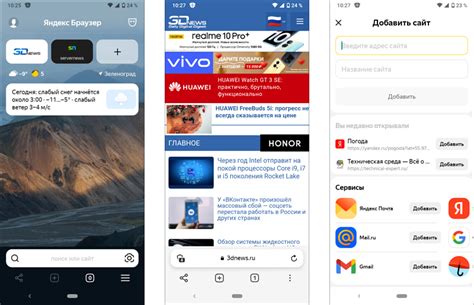
Приложение Яндекс Карты предлагает пользователю широкий набор функций для удобного использования.
Основной интерфейс приложения включает в себя карту с возможностью масштабирования и перемещения при помощи жестов.
Через поиск можно найти необходимые адреса, организации и другие объекты на карте.
Функция навигации позволяет строить оптимальный маршрут для пешеходов, велосипедистов и автомобилистов.
Информация о пробках, остановках общественного транспорта и панорамные виды улучшают пользовательский опыт пользования приложением.
Поиск и сохранение мест на карте
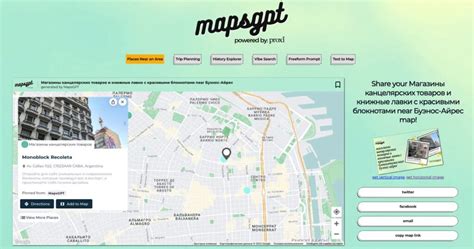
При использовании приложения Яндекс Карты вы можете легко найти интересующее вас место, воспользовавшись поиском. Для этого просто введите название или адрес места в строку поиска в верхней части карты.
После того как вы нашли нужное место на карте, вы можете сохранить его, чтобы быстро находить его в будущем. Для этого нажмите на точку на карте с интересующим вас местом, затем выберите опцию "Сохранить место". Сохраненные места будут доступны в разделе "Избранное" в приложении.
Таким образом, вы можете легко и быстро находить и сохранять интересующие вас места на карте при помощи приложения Яндекс Карты на своем телефоне.
Навигация и построение маршрутов в приложении

Приложение Яндекс.Карты предлагает удобные инструменты для навигации и построения маршрутов, которые помогут вам быстро и уверенно добраться до нужного места. Вот несколько полезных советов:
- Чтобы построить маршрут, введите начальную и конечную точку на карте. Приложение автоматически рассчитает оптимальный маршрут и предложит несколько вариантов с учетом пробок и времени в пути.
- Для уточнения маршрута и добавления промежуточных точек нажмите на соответствующие кнопки на экране. Вы сможете настроить маршрут по своему усмотрению.
- Если вы идете пешком, задайте параметры маршрута для пешеходов, чтобы приложение учитывало особенности прогулки, например, подъемы или лестницы.
- Используйте функцию мульти-маршрута, чтобы планировать поездки с остановками по пути. Добавьте нужные точки на карте и приложение построит оптимальный маршрут для всего путешествия.
- Воспользуйтесь функцией «Обзор маршрута», чтобы предварительно ознакомиться с всем путем и выделенными особенностями. Так вы будете уверены в планируемой поездке.
Доступ к дополнительным сервисам и функциям
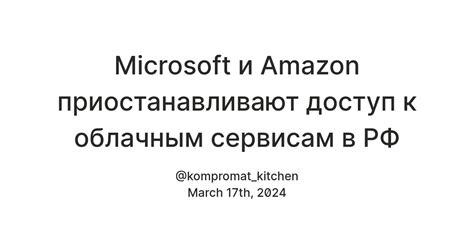
Помимо основных функций приложения, Яндекс Карты предлагает доступ к целому ряду дополнительных сервисов. Например, вы можете воспользоваться возможностью прокладывать маршруты и строить пешеходные, автомобильные или общественные транспортные маршруты. Также в приложении доступны данные о пробках, общественном транспорте, организациях, погоде и многое другое. Для использования этих сервисов, обратите внимание на соответствующие разделы приложения, расположенные в меню или на экране.
Важные настройки и советы для удобной работы с приложением Яндекс Карты
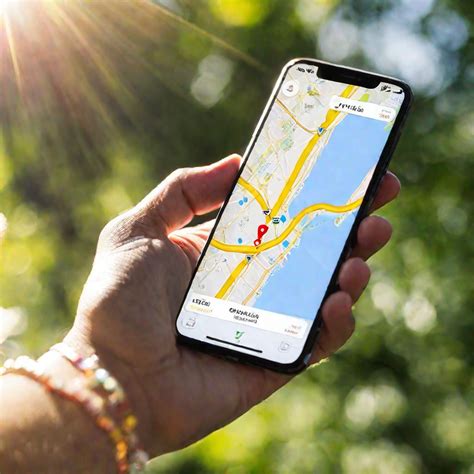
1. Проверьте настройки определения местоположения на вашем телефоне. Убедитесь, что разрешено использование GPS для приложения Яндекс Карты, чтобы получать точные данные о вашем местоположении.
2. Настройте предпочтительные способы передвижения в приложении. Вы можете выбрать автомобиль, общественный транспорт, пешеходный маршрут или велосипед как основной вид транспорта.
3. Отредактируйте свой профиль в приложении, чтобы сохранить предпочитаемые места и маршруты. Это поможет быстрее находить нужные места и следовать заранее сохраненным маршрутам.
4. Используйте функцию голосового поиска для быстрого поиска мест и адресов. Просто нажмите на микрофон и произнесите название места или улицы, которую хотите найти.
5. Включите уведомления о пробках и строительствах на дорогах, чтобы быть в курсе текущей ситуации на дорогах и выбирать наиболее удобные маршруты.
Вопрос-ответ

Как добавить место на карту в приложении Яндекс Карты?
Чтобы добавить место на карту в приложении Яндекс Карты, необходимо открыть приложение, найти интересующее место на карте, зажать пальцем на это место и дождаться появления значка "Метка", после чего нажать на значок и выбрать опцию "Добавить метку". Вы сможете указать название и описание места, а также сохранить его в своей коллекции.
Как проложить маршрут в приложении Яндекс Карты?
Для того чтобы проложить маршрут в приложении Яндекс Карты, откройте приложение, введите адрес начальной точки маршрута и адрес конечной точки, затем нажмите на кнопку "Поиск". После поиска маршрута нажмите на кнопку "Построить маршрут" и выберите способ перемещения (пешком, на автомобиле, на общественном транспорте и т.д.). Приложение покажет вам оптимальный маршрут и предложит навигацию до вашего пункта назначения.
Как настроить оповещения о пробках в приложении Яндекс Карты?
Для настройки оповещений о пробках в приложении Яндекс Карты, откройте меню приложения, найдите раздел "Настройки" или "Уведомления" и выберите опцию "Пробки". В этом разделе вы сможете указать, какие оповещения о пробках вы хотите получать (например, только на основных дорогах или на всей вашей маршрутной сети). После выбора настроек, сохраните их, и приложение будет отправлять вам оповещения о пробках в выбранных вами районах и дорогах.



